Χρησιμοποιώντας τη γραμμή παιχνιδιών Xbox για να καταγράψετε βίντεο από εφαρμογές | Dell Congo, Best Recorder Screen για Windows 10 το 2022
Καλύτερη εγγραφή οθόνης για τα Windows 10
Υπάρχουν επίσης λειτουργίες εγγραφής οθόνης που είναι διαθέσιμες δωρεάν, αλλά μπορεί να παρουσιάσουν σφάλματα και λείπουν λειτουργίες. Το Flashback Express Recorder έχει δωρεάν δοκιμή 30 ημερών για Windows. Είναι ένας ισχυρός καταγραφέας που είναι γνωστό για τα αποτελεσματικά του αποτελέσματα χωρίς να απαιτείται εξοπλισμό.
Χρήση της γραμμής παιχνιδιών Xbox για να καταγράψετε βίντεο από εφαρμογές
Αυτό το άρθρο παρέχει πληροφορίες σχετικά με τη χρήση της γραμμής παιχνιδιών Xbox στο Windows 11 ή Windows 10 για να καταγράψετε βίντεο από εφαρμογές.
Περίληψη: Αυτό το άρθρο παρέχει πληροφορίες σχετικά με τη χρήση της γραμμής παιχνιδιών Xbox στο Windows 11 ή Windows 10 για να καταγράψετε βίντεο από εφαρμογές.
- Περιεχόμενο άρθρου
- Ιδιότητες άρθρου
- Σημειώστε αυτό το άρθρο
Αυτό το άρθρο μπορεί να έχει μεταφραστεί αυτόματα. Εάν έχετε σχόλια σχετικά με την ποιότητά του, παρακαλούμε ενημερώστε μας χρησιμοποιώντας τη φόρμα στο κάτω μέρος αυτής της σελίδας.
Περιεχόμενο άρθρου
Οδηγίες
Χρησιμοποιώντας τη γραμμή παιχνιδιού Xbox για να καταγράψετε βίντεο από τις εφαρμογές Windows 11 ή Windows 10
Χρησιμοποιήστε τη γραμμή παιχνιδιού Xbox με το πληκτρολόγιό σας και ένα πρόγραμμα αναπαραγωγής οθόνης για να αποθηκεύσετε ένα αγαπημένο βίντεο κλιπ ή εφαρμογή. Αυτό το βίντεο κλιπ μπορεί να χρησιμοποιηθεί ως εργαλείο αντιμετώπισης προβλημάτων, καταγράφοντας τα συγκεκριμένα βήματα για την αναπαραγωγή ενός προβλήματος στο παιχνίδι ή στην εφαρμογή. Το αρχείο μπορεί να αποθηκευτεί και να μοιραστεί για να διευκολύνει τη διάγνωση του προβλήματος. Ακολουθήστε τα παρακάτω βήματα για να χρησιμοποιήσετε τη γραμμή παιχνιδιών για να αποθηκεύσετε και να αποθηκεύσετε μια λήψη βίντεο:
Παρατηρήσαμε: Όλες οι εφαρμογές Windows 11 ή Windows 10 δεν είναι συμβατές με τη γραμμή παιχνιδιών. Για παράδειγμα, αυτή η λειτουργία δεν λειτουργεί σε εφαρμογές όπως ο Explorer File ή το NotePad. Το GameBar επίσης δεν λειτουργεί στην οθόνη της επιφάνειας εργασίας. Σε δισκία ή όταν χρησιμοποιείτε τη λειτουργία tablet σε έναν υπολογιστή, ένα πληκτρολόγιο πρέπει να συνδεθεί για να επωφεληθεί από τη γραμμή λειτουργικότητας των παιχνιδιών.
- Ενώ παίζετε ένα παιχνίδι, πατήστε το κουμπί λογότυπου Windows + G στο πληκτρολόγιο για να ανοίξετε τη γραμμή παιχνιδιού Xbox. Ένα μήνυμα σας ρωτάει αν θέλετε να ανοίξετε τη γραμμή παιχνιδιού. Ελέγξτε το πλαίσιο Ναι, αυτό είναι ένα παιχνίδι Για να ανοίξετε το μπαρ παιχνιδιού.
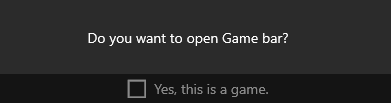

Παρατηρήσαμε: Αντί να χρησιμοποιείτε το πλήκτρο λογότυπου των Windows + G, μπορείτε επίσης να πατήσετε το πλήκτρο Windows + Alt + R για να ξεκινήσετε αμέσως την εγγραφή όταν παίζετε ένα παιχνίδι σε λειτουργία πλήρους οθόνης (ή σε αποκλειστική λειτουργία πλήρους οθόνης).
Παρατηρήσαμε: Οι επιλογές σας στην οθόνη επισημαίνονται καθώς επιλέγονται, αλλά μπορεί να μην μπορείτε να δείτε τον δείκτη ή το κίνημα του ποντικιού κατά την ανάγνωση της εγγραφής.
Για τις πιο πρόσφατες πληροφορίες σχετικά με τη χρήση της γραμμής παιχνιδιών Xbox για να αποθηκεύσετε ή να καταγράψετε την οθόνη σας, πηγαίνετε και αποθηκεύστε ένα κλιπ παιχνιδιών στον υπολογιστή σας με τη γραμμή παιχνιδιού Xbox.
Ιδιότητες άρθρου
Ενδιαφερόμενος
Alienware, XPS, G Series, G Series, Alienware, XPS
Καλύτερη εγγραφή οθόνης για τα Windows 10

Στον σημερινό κόσμο, η εγγραφή οθόνης από υπολογιστή για να καταγράψει παρουσιάσεις, μαθήματα βίντεο, παιχνίδια και άλλες δραστηριότητες είναι αρκετά συνηθισμένη. Όλοι γνωρίζουν ότι τα Windows 10 διαθέτουν ένα ενσωματωμένο μπαρ παιχνιδιών και ότι μπορεί επίσης να χρησιμοποιηθεί για τη λήψη δραστηριοτήτων στην οθόνη. Ωστόσο, μερικοί άνθρωποι δήλωσαν ότι χρειάζεται ορισμένα προηγμένα χαρακτηριστικά για δημοσίευση. Διαφορετικά, δεν μπορεί να ικανοποιήσει τους χρήστες. Σε αυτή την περίπτωση, θα χρειαστείτε διαφορετικά Εγγραφές οθόνης για τα Windows 10 Ελεύθερος.

Υπάρχουν πολλά λογισμικά εγγραφής οθόνης στο Διαδίκτυο, γεγονός που καθιστά ακόμη πιο δύσκολο για τους αρχάριους να βρουν την καλύτερη εγγραφή οθόνης Windows 10 για να αποθηκεύσετε την οθόνη των Windows. Ακολουθούν μερικά από τα καλύτερα εγγραφές οθόνης στη λίστα. Αυτό είναι ένα μείγμα ελεύθερων και πληρωμένων καταγραφών. Μπορείτε να ελέγξετε τα χαρακτηριστικά τους και να βρείτε τα καλύτερα από αυτά. Πρώτον, ας δούμε πώς να αποθηκεύσετε την οθόνη σας κάτω από τα Windows 10.
Μέρος 1: Δωρεάν μεθόδους εγγραφής οθόνης Windows 10
Μέθοδος 1. Μπαρ παιχνιδιού Windows 10
Μπορείτε να εκπλαγείτε ότι το λειτουργικό σύστημα των Windows παραδίδεται με μια μπάρα παιχνιδιού για όλους. Σας επιτρέπει να καταγράφετε εύκολα στιγμιότυπα οθόνης και αρχεία παιχνιδιών. Η μπάρα παιχνιδιού μπορεί επίσης να χρησιμοποιηθεί για την εξοικονόμηση συγκεκριμένων εφαρμογών.
Αυτή η εφαρμογή δεν μπορεί να καταγράψει ολόκληρη την οθόνη ή μια συγκεκριμένη περιοχή. Αυτός ο περιορισμός είναι επίσης λογικός, διότι γίνεται μόνο για να συλλάβει τα gameplays. Ακολουθούν τα βήματα που πρέπει να ακολουθήσετε για να αποθηκεύσετε ένα βίντεο στα Windows 10 χρησιμοποιώντας την εφαρμογή Bar Bar Bar Xbox.

- Πρώτον, χρησιμοποιήστε τις συντομεύσεις “Logo Windows” + “G”.
- Επιλέξτε το κυκλικό κουμπί (εγγραφή) για να ξεκινήσετε και να σταματήσετε την εγγραφή.
- Μπορείτε να χρησιμοποιήσετε το λογότυπο “Windows + Alt + G” για παιχνίδια πλήρους οθόνης για να ξεκινήσετε και να σταματήσετε την εγγραφή.
- Για να επεξεργαστείτε τα κλιπ, μπορείτε να επιλέξετε το Xbox και στη συνέχεια να επιλέξετε τη σύλληψη.
Μέθοδος 2. Χρησιμοποιήστε δωρεάν εγγραφή οθόνης
Αν ψάχνετε για μια εγγραφή οθόνης Win 10 ικανός να δημιουργήσει γρήγορα ένα βίντεο, τότε η δωρεάν εγγραφή οθόνης θα μπορούσε να είναι αυτή που χρειάζεστε. Η δωρεάν εγγραφή οθόνης είναι γεμάτη από χαρακτηριστικά και διαθέτει επίσης ένα απλό περιβάλλον χρήστη. Επιτρέπει επίσης στους χρήστες να αποθηκεύουν οθόνες και κάμερες μαζί. Αλλά οι χρήστες δεν μπορούν να υπερνικήσουν τα βίντεο.
Για να κατεβάσετε δωρεάν εγγραφή οθόνης, θα πρέπει να μεταβείτε στην επίσημη ιστοσελίδα της και να τον κατεβάσετε από εκεί. Μετά την εγκατάσταση, μπορείτε να χρησιμοποιήσετε δωρεάν εγγραφή οθόνης. Εάν θέλετε να μάθετε πώς να χρησιμοποιείτε δωρεάν εγγραφή οθόνης, εδώ. Πρώτον, ας δούμε πώς να αποθηκεύσετε μια οθόνη στα Windows 10.
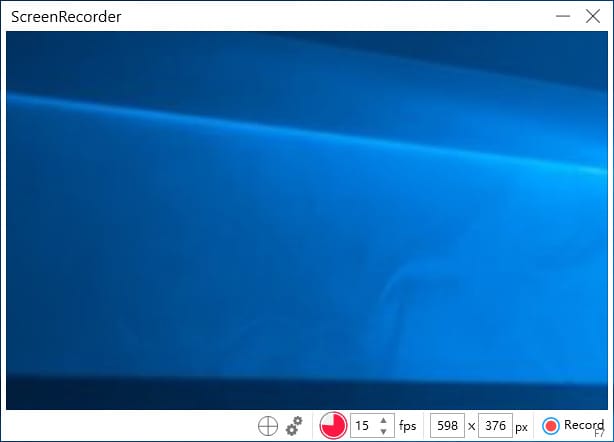
- Επιλέξτε την περιοχή που θέλετε να συλλάβετε: υπάρχουν συνολικά τέσσερις τρόποι σύλληψης. Πρέπει να επιλέξετε ένα.
- Αποθηκεύστε το βίντεο του YouTube: – Πατήστε το κουμπί “Έναρξη” για να αποθηκεύσετε το βίντεο.
- Παρακολουθήστε τα αποτελέσματα και δημιουργήστε μοντέλα: Μόλις ολοκληρωθεί η εγγραφή, μπορείτε να φέρετε τις τελευταίες πινελιές στο βίντεο.
Μέρος 2: Δημοφιλή εγγραφή οθόνης για τα Windows 10
1. Αρχείο οθόνης ταινίας
Το Filmora de Wondershare προσφέρει επικαλύψεις, μεταβάσεις, περικοπές και μεγάλα αποτελέσματα που όλοι αναμένουν από το λογισμικό συναρμολόγησης επαγγελματικού επιπέδου. Μετά την τελευταία ματιά, το Wondershare πρόσθεσε διάφορα σύγχρονα και προχωρημένα χαρακτηριστικά με πιο καθιερωμένο τρόπο. Επιτρέπει επίσης την παρακολούθηση των κινήσεων.
Το Filmora de Wondershare προσφέρει επικαλύψεις, μεταβάσεις, περικοπές και μεγάλα αποτελέσματα που όλοι αναμένουν από το λογισμικό συναρμολόγησης επαγγελματικού επιπέδου. Μετά την τελευταία ματιά, το Wondershare πρόσθεσε διάφορα σύγχρονα και προχωρημένα χαρακτηριστικά με πιο καθιερωμένο τρόπο. Επιτρέπει επίσης την παρακολούθηση των κινήσεων.

Η πλήρης προβολή του εκδότη Filmora έχει ακόμη περισσότερες εφαρμογές δημοσίευσης, καθώς και τρεις διατάξεις για το χρονοδιάγραμμα, την προεπισκόπηση βίντεο και το περιεχόμενο προέλευσης στο κάτω μέρος. Η διεπαφή είναι σκοτεινή, καθαρή και άμεση, με μη -korphic εντολές.
Οι χρήστες μπορούν επίσης να πάνε από ένα ανοιχτό γκρι παράθυρο σε άκρη μαύρου παραθύρου. Τα προγράμματα συμμορφώνονται επίσης με τους σαφείς και σκοτεινούς τρόπους του συστήματος. Οι χρήστες δεν μπορούν να τραβήξουν τα πάνελ, αλλά μπορούν να κάνουν το βίντεο πλήρους οθόνης και να προσαρμόσουν τα σχετικά μεγέθη των πλαισίων.

Για Win11/Win10/Win8/Win7 (64 bits)
Ασφαλής λήψη
Για το MacOS 10.14 ή αργότερα
Ασφαλής λήψη
- Ευκολία στη χρήση.
- Οι επεξεργαστές βίντεο περιλαμβάνουν ένα ευρύ φάσμα χαρακτηριστικών.
- Σας επιτρέπει επίσης να καταγράψετε τα συγκεκριμένα μέρη που επιθυμεί ο χρήστης.
- Σας επιτρέπει να αποθηκεύσετε βίντεο από την κάμερα
- Επιτρέπει μεγάλη ευελιξία εγγραφής.
- Προσφέρει επίσης δωρεάν ενημερώσεις.
- Δεν προσφέρει τη λειτουργία άμεσης λήψης.
- Οι μεταβάσεις και οι τίτλοι είναι πολύ λίγα διαθέσιμα.
2. Ενεργόςpresente
Το ActivePresent of Atomi’s είναι μια εγγραφή οθόνης Freeware Windows 10. Αυτό το εργαλείο επιτρέπει στους χρήστες να καταγράφουν κινήσεις σε οθόνες. Επιπλέον, βοηθά στην καταγραφή παρουσιάσεων PowerPoint από τα μαθήματα βίντεο τους.
Το σεμινάριο θα δείξει πώς να αξιολογήσει το λογισμικό για τη δημιουργία διαδραστικού περιεχομένου εκπαίδευσης στο HTML5. Ο στόχος του λογισμικού είναι να παρουσιάσει στους αναγνώστες όλες τις απαραίτητες πληροφορίες σχετικά με την εγγραφή βίντεο της οθόνης βίντεο μεμονωμένα Windows 10, καθιστώντας ακόμα πιο αστείο την περίοδο εγγραφής εγγραφής.

Το περιβάλλον εργασίας χρήστη λογισμικού μπορεί να μην φαίνεται πολύ κομψό. Ωστόσο, το ActivePresent είναι επίσης πολύ λειτουργικό σχεδιασμένο. Οι χρήστες μπορούν επίσης να επιλέξουν τον τύπο του έργου που επιθυμούν να συλλάβουν και να δημιουργήσουν το έργο.
Οι καρτέλες εξαγωγής, αλληλεπίδρασης, σχολιασμού και υποδοχής είναι πολύ εύκολο να χρησιμοποιηθούν για να παρέχουν και να βρουν πρόσβαση στις γραμμές εργαλείων. Είναι γεμάτη με χαρακτηριστικά που λειτουργούν με την ενεργοποίηση απόλυτης χαράς. Είναι ένα από τα καλύτερα γραφεία επιτραπέζιων υπολογιστών, Windows 10.
- Μπορεί να καταγράψει βίντεο και κάμερα καθώς και ήχο.
- Πραγματοποιεί στιγμιότυπα οθόνης σε ποιότητα HD.
- Αρχείων ήχου συστήματος
- Το περιβάλλον εργασίας χρήστη βίντεο είναι πολύ φιλικό προς το χρήστη.
- Είναι πολύ σίγουρο και ελεύθερο να το χρησιμοποιήσετε.
- Τα εφέ βίντεο που θα μπορούσαν να υποφέρουν οι χρήστες.
- Μπορεί να καθυστερήσει από έργα υψηλής φόρτισης.
3. Φάντασμα
Το Landicam είναι λογισμικό εγγραφής οθόνης που χρησιμοποιείται επίσης για την καταγραφή των βίντεο Windows 10 πολύ γρήγορα. Αυτό το λογισμικό δεν είναι όπως τα άλλα διαθέσιμα εργαλεία στην αγορά. Προσφέρει επίσης διαφορετικούς τρόπους εγγραφής, όπως εγγραφή βίντεο, εγγραφή οθόνης, εγγραφή παιχνιδιών και περιφερειακή εγγραφή. Αυτές οι λειτουργίες είναι οι κύριοι τρόποι που παρέχονται από το Bandicam.
Το Landicam είναι δωρεάν Windows 10 Video Capture Software που έχει σχεδιαστεί ρητά για να συλλάβει και να καταγράφει μαθήματα βίντεο, εκπαιδευτικά εκπαιδευτικά σε απευθείας σύνδεση, εκπαιδευτικές αναλύσεις και συνεδρίες τυχερών παιχνιδιών. Αυτό το λογισμικό εγγραφής δωρεάν οθόνης συνιστάται στους επαγγελματίες για να αποκτήσουν τις εργασίες παρουσίασης που απαιτούνται με διαφάνεια.

Αυτό το λογισμικό διαθέτει άνετο περιβάλλον χρήστη. Επιπλέον, έχει μια ιδιαίτερη ικανότητα να συλλάβει το βίντεο, τον ήχο και την οθόνη που βοηθά τον χρήστη να δημιουργήσει επιπλέον βίντεο ποιότητας εξαιρετικής ποιότητας. Αυτό το εργαλείο μπορεί επίσης να χρησιμοποιηθεί για διάφορα χαρακτηριστικά στο άκρο του με το κλειδί του Bandicam Recorder.
- Επιτρέπει στον χρήστη να αποθηκεύει πλήρη οθόνη, την περιοχή, το μικρόφωνο, την κάμερα και τον ήχο του υπολογιστή.
- Αποθηκεύει επίσης την οθόνη 4K Ultra HD μέχρι 144fps.
- Οι χρήστες μπορούν επίσης να κάνουν στιγμιότυπα οθόνης, να σχεδιάσουν και να προσθέσουν κείμενο κατά την εγγραφή.
- Προσθέστε το λογότυπο στην εγγραφή οθόνης.
- Προσθέτει επίσης εφέ και κινούμενα σχέδια κατά τη διάρκεια της εγγραφής
- Ανακατέψτε τις φωνές
- Δεν υπάρχει λειτουργία επεξεργασίας. Οι χρήστες θα πρέπει να αγοράσουν άλλο λογισμικό από την ίδια εταιρεία εάν το επιθυμούν.
- Η μορφή εξόδου είναι ελάχιστη, όπως το MP4 και το AVI.
4. Flashback express
Όταν εξετάζετε τα εργαλεία εγγραφής, ο τεράστιος παράγοντας που εμποδίζει τους ανθρώπους να εξοικονομούν βίντεο στα Windows 10 μέσω ενός πληρωμένου εργαλείου είναι η τιμή του. Αυτό προσφέρεται σε πολύ ανταγωνιστική τιμή και προσφέρει εξαιρετική αξία !
Υπάρχουν επίσης λειτουργίες εγγραφής οθόνης που είναι διαθέσιμες δωρεάν, αλλά μπορεί να παρουσιάσουν σφάλματα και λείπουν λειτουργίες. Το Flashback Express Recorder έχει δωρεάν δοκιμή 30 ημερών για Windows. Είναι ένας ισχυρός καταγραφέας που είναι γνωστό για τα αποτελεσματικά του αποτελέσματα χωρίς να απαιτείται εξοπλισμό.
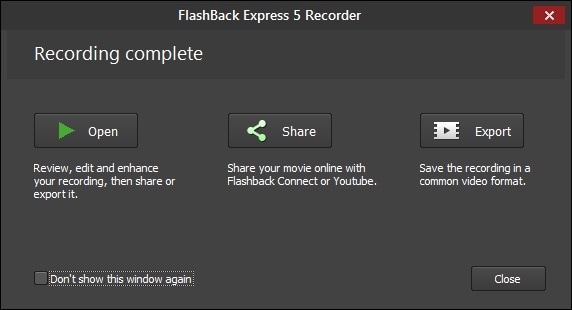
Ένα άλλο φανταστικό χαρακτηριστικό του Flashback Recorder είναι ότι το PowerPoint δεν θα είναι απαραίτητο για να αποθηκεύσετε την οθόνη. Ως εκ τούτου, μπορείτε να χρησιμοποιήσετε το Flashback Screen Recorder για να εκτελέσετε εργασίες όπως η εγγραφή παιχνιδιών, οι παρουσιάσεις βίντεο, τα διασκέψεις βίντεο, τα διαφορετικά βίντεο μάρκετινγκ, τα μαθήματα και τα demos. Τώρα λοιπόν, αν έχετε μια ιδέα για το λογισμικό, μπορείτε να το χρησιμοποιήσετε κυρίως.
- Εύκολη και προσιτή για τους χρήστες.
- Ένα πλήθος χαρακτηριστικών, ακόμη και στην δωρεάν έκδοση.
- Παρέχει προηγμένες λειτουργίες
- Σας επιτρέπει επίσης να επεξεργαστείτε περιττά τμήματα στο βίντεο.
- Έχετε επίσης αρκετές επιλογές εξαγωγής
- Επιτρέπει στους χρήστες να μοιράζονται γρήγορα τα ηχογραφημένα τους βίντεο.
- Οι λειτουργίες δημοσίευσης είναι λιγότερες
5. Σύμπλεγμα
Το OBS είναι ένα από τα πιο χρησιμοποιούμενα λογισμικά για την εγγραφή βίντεο και τη ζωντανή εκπομπή αδιάβροχων βίντεο. Οι παίκτες προτιμούν κυρίως αυτό το λογισμικό να δείξουν τις ικανότητές τους στους θεατές τους σε ιστότοπους ροής βίντεο.
Με το Obs Studio, οι χρήστες μπορούν επίσης να καταγράψουν ολόκληρο το παράθυρο καθώς και την κάμερα και το μικρόφωνο. Επιπλέον, όταν οι χρήστες κάνουν ζωντανή ροή, αυτό το λογισμικό θα τους επιτρέψει να επιλέξουν την εφαρμογή και τις πηγές ήχου που επιθυμούν να δημιουργήσουν και να μοιραστούν τα υπερτιθέμενα βίντεο για την κάμερα.

Το Obs Studio είναι γνωστό ότι είναι το πιο ευπροσάρμοστο λογισμικό. Αλλά δυστυχώς, αυτό το λογισμικό δεν παραδίδεται με έναν επεξεργαστή βίντεο. Επομένως, οι χρήστες πρέπει να χρησιμοποιούν ένα άλλο λογισμικό για να επεξεργαστούν τα βίντεό τους. Το στούντιο OBS είναι ελεύθερο λογισμικό, αλλά πρέπει πάντα να είστε προσεκτικοί για να μην κατεβάσετε τέτοια προγράμματα από ανεπίσημους ιστότοπους.
- Είναι πολύ περισσότερο από απλά εγγραφή οθόνης.
- Είναι εύκολο να συνδεθείτε με προμηθευτές ροής.
- Κατά τη μετάδοση, οι χρήστες μπορούν εύκολα να μετακινηθούν από το ένα στο άλλο.
- Αυτό είναι εύκολο στη χρήση λογισμικού για τη δημιουργία και την τροποποίηση.
- Εντελώς δωρεάν για χρήση
- Αυτό είναι επίσης ελεύθερο λογισμικό.
- Μπορεί να υπάρχουν ορισμένοι κίνδυνοι προβλημάτων.
- Δεν υπάρχει διαθέσιμος επεξεργαστής βίντεο.
- Η διεπαφή χρήστη μπορεί να βελτιωθεί.
6. Καμάρα
Ο Techsmith έχει αναπτύξει Camtasia. Αυτό το λογισμικό είναι το καλύτερο πληρωμένο λογισμικό και ηχογράφηση οθόνης. Η Camtasia δεν απουσιάζει ποτέ από την κατάταξη των διάσημων και πιο χρησιμοποιούμενων εγγραφών οθόνης. Αυτή η εφαρμογή είναι ένας καταγραφέας οθόνης και ένας επεξεργαστής βίντεο all-in-one που ισχυρίζεται ότι είναι ο καλύτερος καταγραφέας οθόνης για τα Windows 10.

Το περιβάλλον εργασίας χρήστη είναι πολύ εύκολο στη χρήση, γρήγορα και οποιοσδήποτε χωρίς μεγάλες δεξιότητες στην επεξεργασία βίντεο μπορεί να κάνει τη δουλειά. Οι χρήστες που θέλουν ένα μοναδικό επίπεδο τελειότητας μπορούν να επιλέξουν την Camtasia. Επιτρέπει στους χρήστες να καταγράφουν ταυτόχρονα βίντεο και ήχου και να συνδυάζουν ολόκληρο το αποτέλεσμα μόλις τελειώσουν. Επιπλέον, βοηθά τους χρήστες να προσθέσουν διαδραστικές συνεδρίες στο βίντεο, όπως κουίζ κ.λπ.
- Μπορεί να συλλάβει βίντεο στα Windows 10 από την κάμερα.
- Τα ακουστικά κομμάτια, ο δρομέας και το κομμάτι βίντεο μπορούν να δημοσιευθούν ένα από ένα.
- Είναι επίσης σημαντικό για διαφάνειες PowerPoint, μουσική, φωτογραφίες και βίντεο.
- Μπορεί να βοηθήσει τους χρήστες να προσθέσουν θρύλους, υπενθυμίσεις και κουίζ σε βίντεο.
- έχει μουσική βιβλιοθήκη και ηχητικά εφέ
- Προσφέρει στον χρήστη μια μαγική έκδοση του πλαισίου από το πλαίσιο.
- Είναι λίγο ακριβό
- Εάν ο χρήστης εκτελεί υψηλό φορτίο, το λογισμικό θα επιβραδυνθεί.
7. Μερίδιο
Ψάχνετε για εγγραφή οθόνης, αξιόπιστο και αποτελεσματικό εργαλείο παραγωγικότητας και κοινής χρήσης ? Το εργαλείο all-in-one θα είναι sharex. Μπορείτε να επιλέξετε ShareX για την εργασία σας. Όπως υποδηλώνει το όνομά του, η λειτουργία κοινής χρήσης αυτού του λογισμικού είναι πολύ αποτελεσματική και επίσης γρήγορη.
Αυτό το λογισμικό μπορεί επίσης να τραβήξει φωτογραφίες και στιγμιότυπα οθόνης ενώ αποθηκεύει το βίντεο. Οι χρήστες μπορούν να κάνουν αρκετές θέσεις εργασίας κατά τη λήψη βίντεο στον κεντρικό υπολογιστή γρήγορα και βολικά. Είναι ένα από τα καλύτερα εγγραφές οθόνης Windows 10 για λήψη δωρεάν.

Οι διαδικασίες φόντου μπορούν να διαχειριστούν με πλήκτρα συντόμευσης. Εάν οι χρήστες χρειάζονται ταχύτητα, μπορούν επίσης να χρησιμοποιήσουν τον πίνακα ελέγχου για να διαχειριστούν την εγγραφή. Το λογισμικό θα σας βοηθήσει επίσης να αποθηκεύσετε τα επιλεγμένα παράθυρα, πλήρη οθόνη και οι χρήστες μπορούν επίσης να επιλέξουν μια συγκεκριμένη περιοχή εγγραφής.
Δίνει επίσης στον χρήστη τη δυνατότητα εξοικονόμησης σε διαμόρφωση σε δύο οθόνες. Οι χρήστες μπορούν να κάνουν στιγμιότυπα οθόνης σε τακτά χρονικά διαστήματα. Εάν οι χρήστες έχουν μια χρονική ακολουθία, μπορούν επίσης να χρησιμοποιήσουν αυτή τη μοναδική λειτουργία και να εργαστούν σε αυτήν χωρίς πρόβλημα.
- Επιτρέπει στους χρήστες να επιλέξουν το μέγεθος εγγραφής όπως η πλήρης οθόνη.
- Μπορείτε να αποθηκεύσετε το βίντεο σε ένα αρχείο GIF.
- Αυτό το λογισμικό είναι δωρεάν.
- Μπορείτε επίσης να τροποποιήσετε απευθείας την εγγραφή στην εικόνα.
- Είναι απλό, χωρίς διαφήμιση και προσβάσιμη.
- Οι χρήστες δεν μπορούν να αποθηκεύσουν το παιχνίδι σε πλήρη οθόνη.
- Το περιβάλλον εργασίας χρήστη δεν είναι πολύ φιλικό προς το χρήστη.
8. Εγγραφή οθόνης Movavi
Η εγγραφή οθόνης Movavi σάς επιτρέπει να αποθηκεύσετε ολόκληρη την οθόνη με ένα μόνο κλικ. Αυτό το λογισμικό είναι γνωστό ως ένα από τα καλύτερα εργαλεία για την καταγραφή των Windows 10, των συναντήσεων, της ροής βίντεο, της καταγραφής συναντήσεων, των οδηγιών και των εκδηλώσεων και των εκδηλώσεων
Αυτή η εγγραφή οθόνης προσφέρει ένα εξαιρετικό περιβάλλον χρήστη που είναι πολύ εύκολο στη χρήση κάτω από Mac και Windows. Καταγράφει πιο αποτελεσματικά τη δραστηριότητα. Θα σας επιτρέψει να καταγράψετε, να αποθηκεύσετε εικόνες και να εξάγετε εύκολα τα αποτελέσματα, όπως JPG, MP3, MOV, MP4, PNG, GIF, BMP, MKV και AVI.
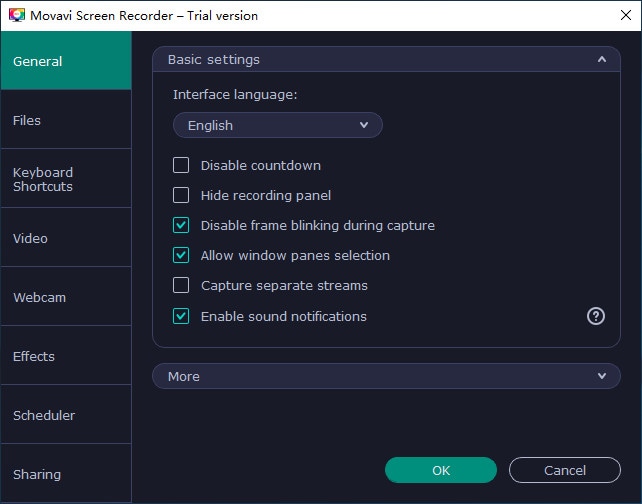
Οι επιλογές εξαγωγής θα συμπεριλάβουν ακόμη και λήψη στο YouTube και το Google Drive και την κοινή χρήση αρχείων στο Telegram και το WhatsApp.
- Το καλύτερο εργαλείο για το γραφείο και το σπίτι σας.
- Φθηνότερο από άλλο λογισμικό
- Υποστήριξη για επεξεργασία οθόνης
- Επιτρέπει στους χρήστες να επεξεργάζονται ανεπιθύμητα τμήματα βίντεο
- Επιλογές πολλαπλών εξαγωγών
- Ο πίνακας δεν θα διαταράξει την εγγραφή οθόνης
- Δεν είναι διαθέσιμο για Linux.
- Χρειάζεστε έναν πρόσθετο επεξεργαστή βίντεο για το προηγμένο εργαλείο.
9. Μικροσκοπικός
Εάν θέλετε να δημιουργήσετε ένα σεμινάριο λογισμικού, μπορείτε να αποθηκεύσετε την παρουσίαση και να κάνετε στατικά στιγμιότυπα οθόνης. Το Tinytake μπορεί να είναι το πράγμα που θα χρειαστείτε. Δεν γίνεται για την καταγραφή παιχνιδιών, αλλά είναι αρκετά εύκολο να χρησιμοποιηθεί και έρχεται με επιπλέον αποθηκευτικό χώρο 2 GB για να καταγράψετε σταθερές οθόνες και βίντεο.
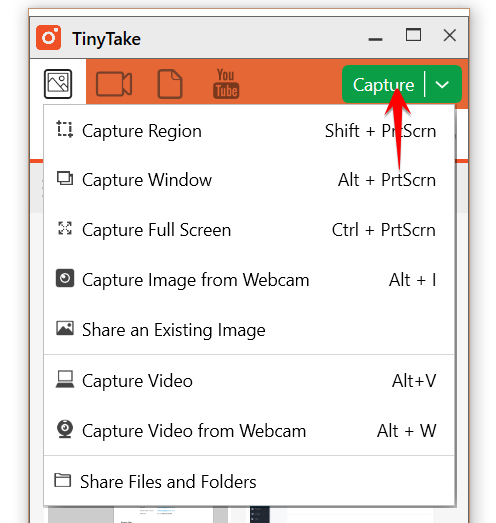
Η δωρεάν έκδοση του TinyTake επιτρέπει επίσης στους χρήστες να καταγράφουν έως και πέντε λεπτά στη σειρά και για προσωπικούς σκοπούς. Εάν θέλετε να δημιουργήσετε μεγαλύτερες ηχογραφήσεις, μπορείτε να τις χρησιμοποιήσετε για εμπορικούς σκοπούς και να προσθέσετε σχολιασμούς ή να τις κατεβάσετε σε πλατφόρμες όπως το YouTube. Θα πρέπει επίσης να ελέγξετε τις επιλογές πολλαπλών premium του TinyTake. Έτσι, πριν από τη λήψη του TinyTake, θα πρέπει να δημιουργήσετε το λογαριασμό χρησιμοποιώντας τον ενιαίο υποτομέα και τις επιλογές πριμοδότησης για αποθήκευση σύννεφων.
- Απλό στη χρήση
- Ποικιλίες συντόμευσης
- Ικανότητα προσαρμογής
- Δωρεάν αποθήκευση
- Ανταγωνιστική τιμή
- Τα βήματα λήψης είναι στοιχειώδη.
- Το δωρεάν σχέδιο είναι αρκετά περιορισμένο
- Μπορεί να είναι αργή.
10. Καμάκι
Το CamStudio είναι δωρεάν εγγραφή οθόνης. Το λογισμικό CamStudio θα βοηθήσει τον χρήστη να καταγράψει όλα όσα συμβαίνουν στον υπολογιστή του με ένα κλικ. Αν κοιτάξετε τις ρυθμίσεις, μπορείτε να συνειδητοποιήσετε ότι το λογισμικό μπορεί να πραγματοποιήσει έργα υψηλής φόρτωσης. Σας επιτρέπει επίσης να συλλάβετε σταθερές εικόνες από βίντεο. Επιπλέον, μπορεί να καταγράψει τον ήχο του συστήματος και το μικρόφωνο, γεγονός που καθιστά αυτό το λογισμικό μια ιδανική επιλογή για τη δημιουργία μαθημάτων βίντεο. Οι χρήστες μπορούν επίσης να αποθηκεύσουν μια πλήρη οθόνη και μέρος της οθόνης.

Το Camstudio μπορεί να εξάγει ολοκληρωμένα έργα σε ένα ευρύ φάσμα μορφών με πολλαπλές συμπίεσεις. Οι χρήστες μπορούν επίσης να εξισορροπήσουν τον βαθμό συμπίεσης διατηρώντας τη σωστή ισορροπία μεταξύ της ποιότητας του αρχείου και της εικόνας. Επιπλέον, το CamStudio είναι πολύ πρακτικό επειδή δεν περιορίζει τη λειτουργία εγγραφής της οθόνης. Επιπλέον, καθώς είναι ελεύθερο λογισμικό, δεν εισάγει υδατογράφημα στο βίντεο.
- Υποστηρίζονται όλα τα αρχεία
- Το καλύτερο για Windows και Mac
- Χωρίς καθυστέρηση
- Χωρίς υδατογράφημα
- Διατίθεται σε δωρεάν έκδοση
- Χωρίς ενημέρωση
- Διατίθεται μόνο η μορφή SWF
- Υπόκειται σε κακόβουλο λογισμικό



